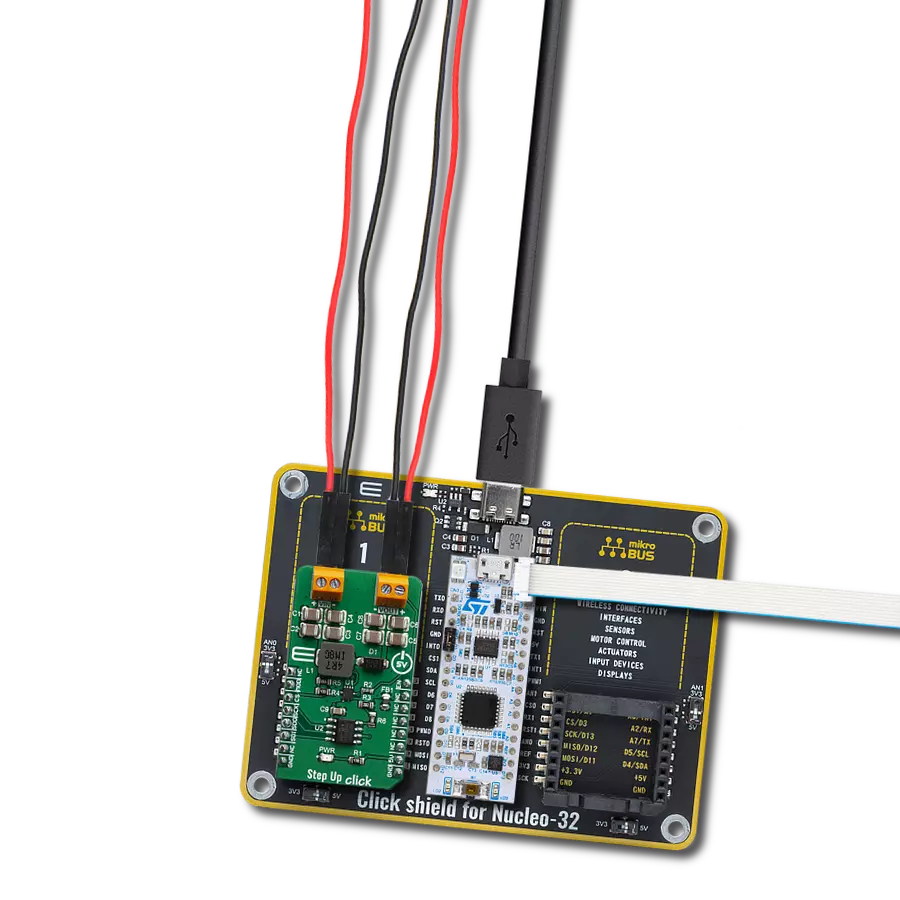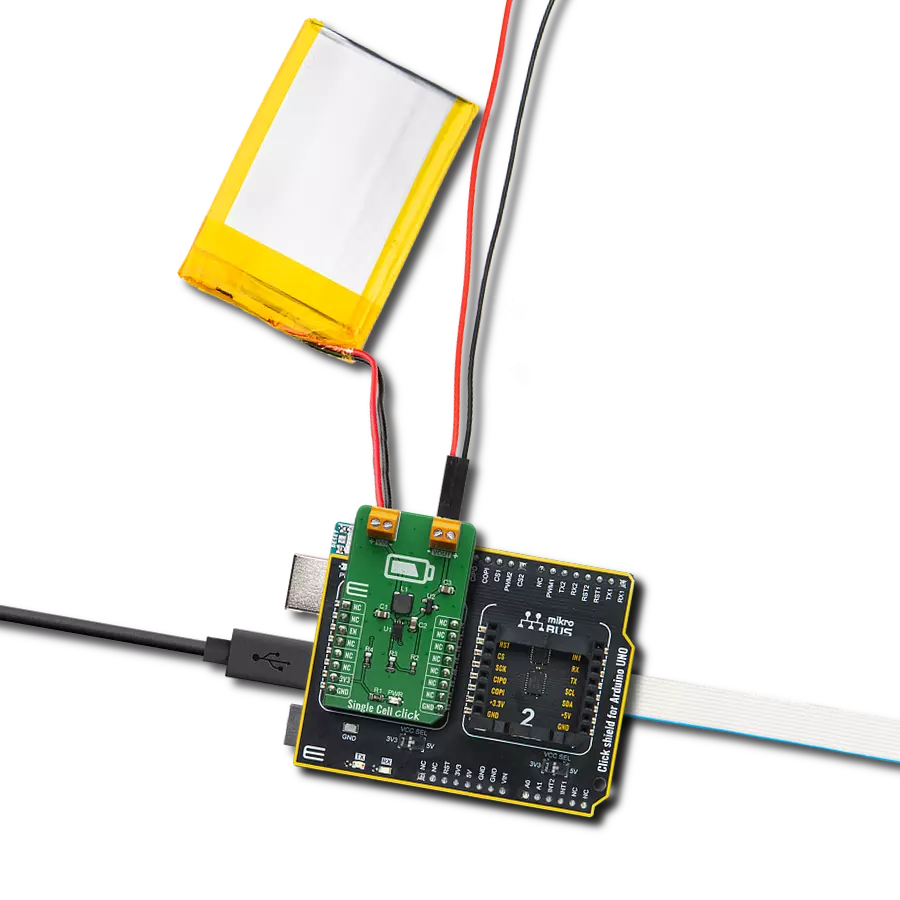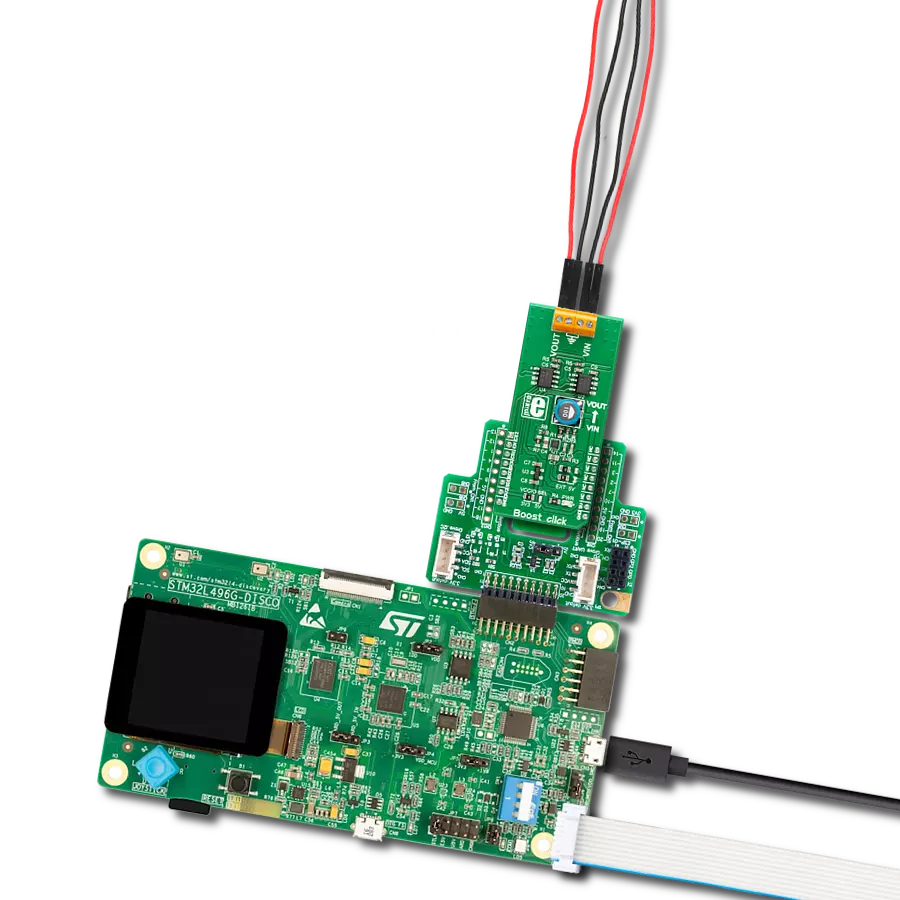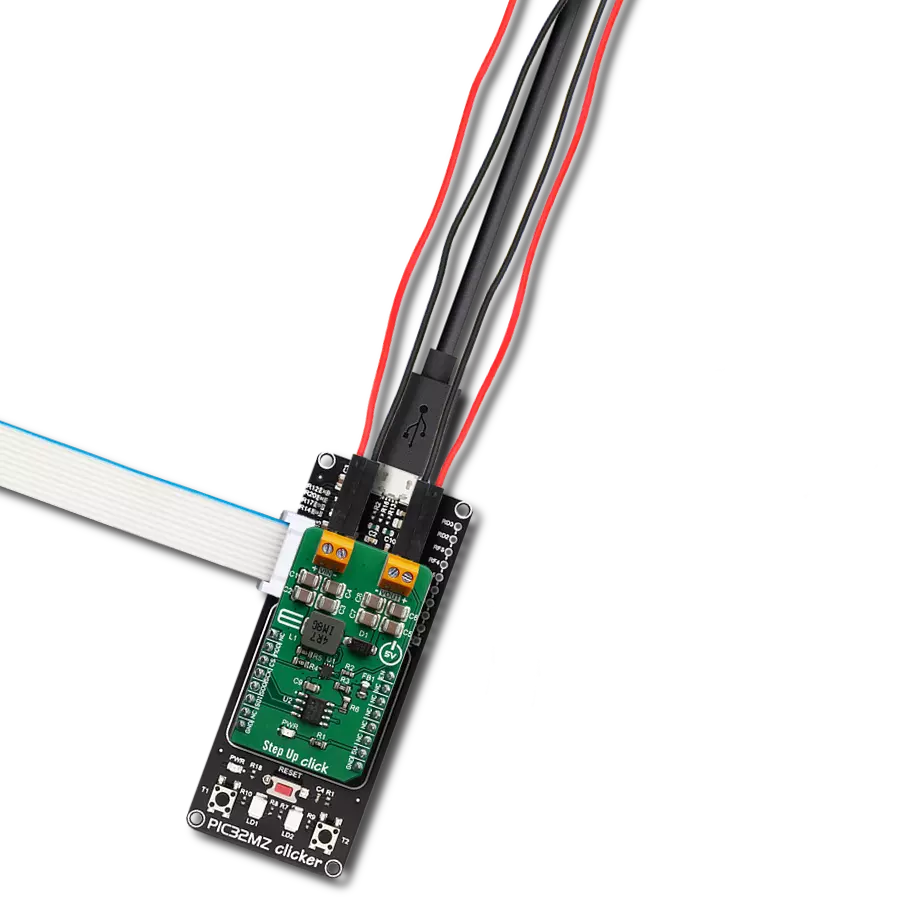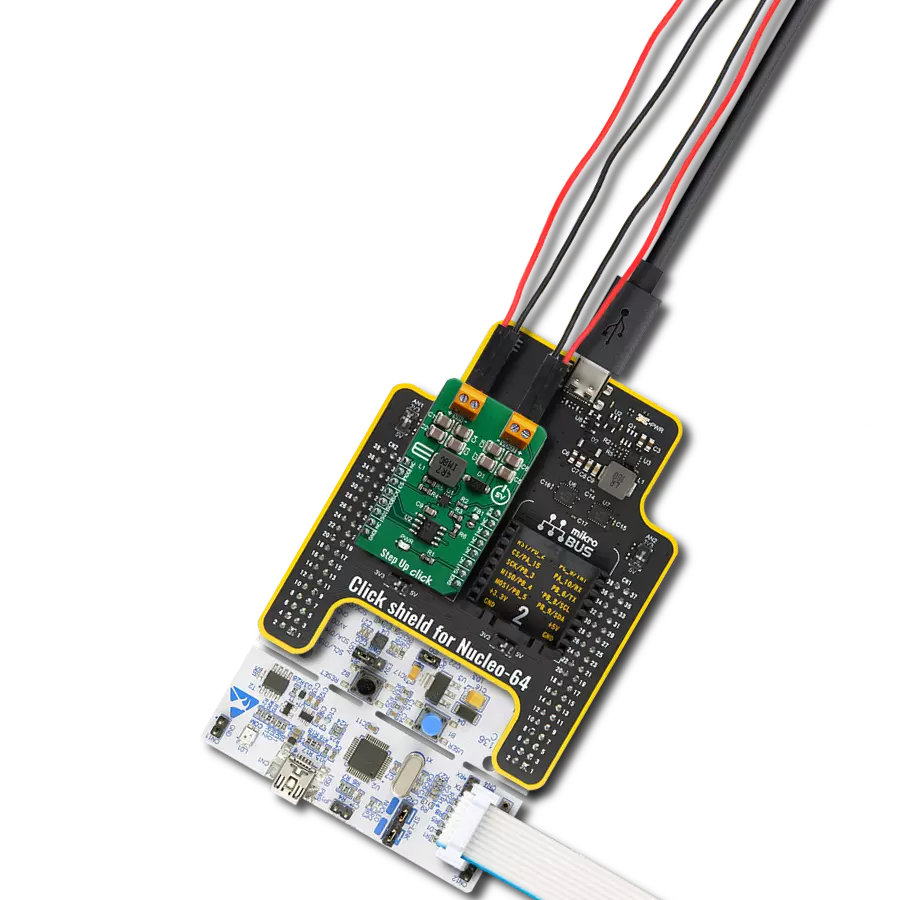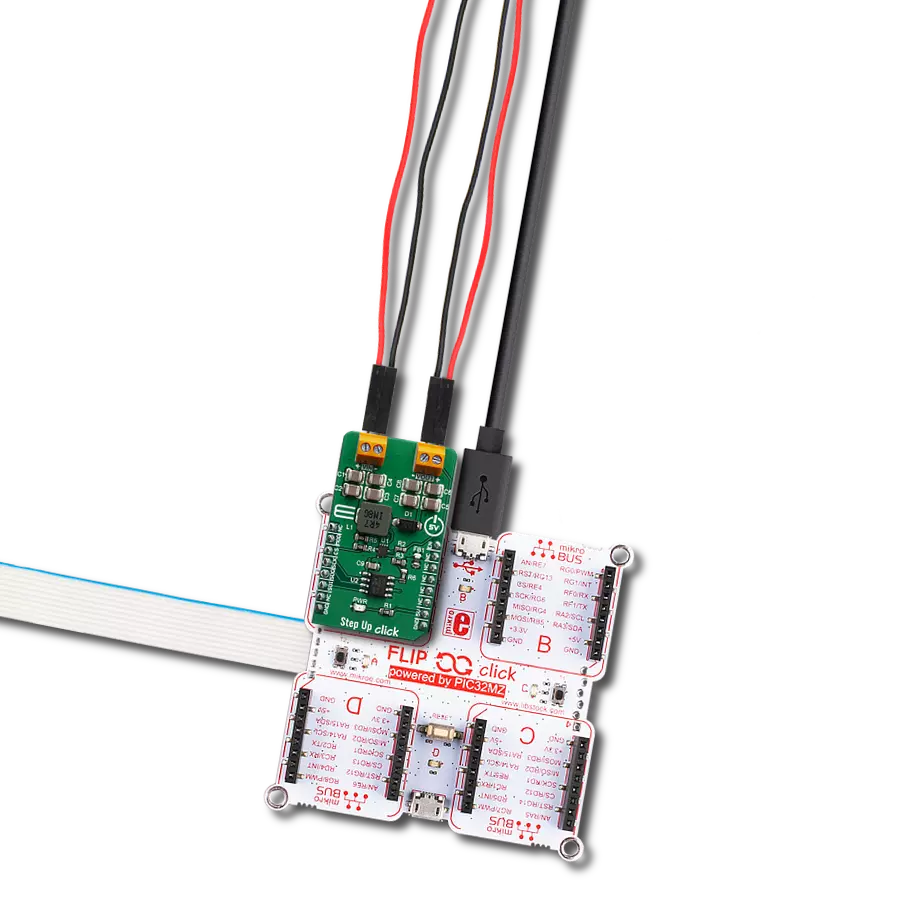将您的电源管理提升到新的水平,在您的解决方案中添加一个非同步升压 DC-DC 转换器。
A
A
硬件概览
它是如何工作的?
Step Up Click 基于 MCP1665,这是一款 500kHz、紧凑型、高效率、固定频率、非同步升压 DC/DC 转换器,集成了来自 Microchip 的 36V、100 mΩ NMOS 开关。 该 IC 主要用于从 NiCd、NiMH 和 Li-Po/Li-Ion 电池升压电压,因此具有很高的效率因子,可以延长电池寿命。 MCP1665 使用 500kHz 的固定开关频率,并具有过压保护以确保安全操作。 由于欠压锁定功能,升压过程可以从低至 2.7V 的输入电压开始。 MCP1665 具有 UVLO 功能,可防止在低于 2.7V 时发生故障操作,这对应于三个放电的 Ni-Cd 原电池的值。 该设备在 2.85V(典型值)输入时开始正常运行。 为了达到最佳效率,设备输入端至少应供电 2.85V。 输出电流取决于输入和
所需的输出电压;例如,当输入电压为 4V 时,Step Up Click 将提供约 1A 的电流,输出电压为 12V。 与大多数升压稳压器一样,输入电压应始终低于输出电压,以保持正确的调节。 MCP1665 升压稳压器主动抑制通常在升压转换器开关节点处发现的振荡。 这消除了高频辐射噪声,确保了低噪声操作。 除了 MCP1665 之外,Step Up 2 Click 还包含标记为 MCP4921 的 D/A 转换器 (DAC),这是一款 Microchip 的具有 SPI 接口的 12 位 DAC,用于反馈回路。 DAC 连接到升压转换器的反馈回路;因此,DAC 信号(通常范围为 0 至 +VREF)会影响反馈中点的电压。 这样,输出电压可以设置为所需值,最高可达 30V。 上述 DAC 使用 SPI 通信,因此 SDI、
SDO、SCK 和 mikroBUS™ 的 CS 引脚用于与主 MCU 通信。 该设备还具有模式引脚,标记为 MOD,构造成开漏输出,由板载 10K 电阻上拉。 这使得与 MCU 的接口变得简单,并提供了一种简单的解决方案来控制开关模式。 当 MOD 引脚设置为高电平时,设备以 PFM 模式开关以应对轻载。 MOD 引脚连接到 mikroBUS™ 的 RST 引脚。 除了模式引脚,启用设备的 EN 引脚连接到 mikroBUS™ 的 CS 引脚。 当拉低此引脚时,此引脚将启动输出负载选项的真正断开连接,从而产生适合电池供电设备的低静态电流。 此引脚也由板载电阻上拉。
功能概述
开发板
Nucleo-64 搭载 STM32F103RB MCU 提供了一种经济高效且灵活的平台,供开发者探索新想法并原型设计他们的项目。该板利用 STM32 微控制器的多功能性,使用户能够为他们的项目选择最佳的性能与功耗平衡。它配备了 LQFP64 封装的 STM32 微控制器,并包含了如用户 LED(同时作为 ARDUINO® 信号)、用户和复位按钮,以及 32.768kHz 晶体振荡器用于精确的计时操作等基本组件。Nucleo-64 板设计考虑到扩展性和灵活性,它特有的 ARDUINO® Uno
V3 扩展连接器和 ST morpho 扩展引脚头,提供了对 STM32 I/O 的完全访问,以实现全面的项目整合。电源供应选项灵活,支持 ST-LINK USB VBUS 或外部电源,确保在各种开发环境中的适应性。该板还配备了一个具有 USB 重枚举功能的板载 ST-LINK 调试器/编程器,简化了编程和调试过程。此外,该板设计旨在简化高级开发,它的外部 SMPS 为 Vcore 逻辑供电提供高效支持,支持 USB 设备全速或 USB SNK/UFP 全速,并内置加密功能,提升了项目的功效
和安全性。通过外部 SMPS 实验的专用连接器、 用于 ST-LINK 的 USB 连接器以及 MIPI® 调试连接器,提供了更多的硬件接口和实验可能性。开发者将通过 STM32Cube MCU Package 提供的全面免费软件库和示例得到广泛支持。这些,加上与多种集成开发环境(IDE)的兼容性,包括 IAR Embedded Workbench®、MDK-ARM 和 STM32CubeIDE,确保了流畅且高效的开发体验,使用户能够充分利用 Nucleo-64 板在他们的项目中的能力。
微控制器概述
MCU卡片 / MCU

建筑
ARM Cortex-M3
MCU 内存 (KB)
128
硅供应商
STMicroelectronics
引脚数
64
RAM (字节)
20480
你完善了我!
配件
Click Shield for Nucleo-64 配备了两个专有的 mikroBUS™ 插座,使得所有的 Click board™ 设备都可以轻松地与 STM32 Nucleo-64 开发板连接。这样,Mikroe 允许其用户从不断增长的 Click boards™ 范围中添加任何功能,如 WiFi、GSM、GPS、蓝牙、ZigBee、环境传感器、LED、语音识别、电机控制、运动传感器等。您可以使用超过 1537 个 Click boards™,这些 Click boards™ 可以堆叠和集成。STM32 Nucleo-64 开发板基于 64 引脚封装的微控制器,采用 32 位 MCU,配备 ARM Cortex M4 处理器,运行速度为 84MHz,具有 512Kb Flash 和 96KB SRAM,分为两个区域,顶部区域代表 ST-Link/V2 调试器和编程器,而底部区域是一个实际的开发板。通过 USB 连接方便地控制和供电这些板子,以便直接对 Nucleo-64 开发板进行编程和高效调试,其中还需要额外的 USB 线连接到板子上的 USB 迷你接口。大多数 STM32 微控制器引脚都连接到了板子左右边缘的 IO 引脚上,然后连接到两个现有的 mikroBUS™ 插座上。该 Click Shield 还有几个开关,用于选择 mikroBUS™ 插座上模拟信号的逻辑电平和 mikroBUS™ 插座本身的逻辑电压电平。此外,用户还可以通过现有的双向电平转换器,使用任何 Click board™,无论 Click board™ 是否在 3.3V 或 5V 逻辑电压电平下运行。一旦将 STM32 Nucleo-64 开发板与我们的 Click Shield for Nucleo-64 连接,您就可以访问数百个工作于 3.3V 或 5V 逻辑电压电平的 Click boards™。
使用的MCU引脚
mikroBUS™映射器
“仔细看看!”
Click board™ 原理图

一步一步来
项目组装
实时跟踪您的结果
应用程序输出
1. 应用程序输出 - 在调试模式下,“应用程序输出”窗口支持实时数据监控,直接提供执行结果的可视化。请按照提供的教程正确配置环境,以确保数据正确显示。

2. UART 终端 - 使用UART Terminal通过USB to UART converter监视数据传输,实现Click board™与开发系统之间的直接通信。请根据项目需求配置波特率和其他串行设置,以确保正常运行。有关分步设置说明,请参考提供的教程。

3. Plot 输出 - Plot功能提供了一种强大的方式来可视化实时传感器数据,使趋势分析、调试和多个数据点的对比变得更加直观。要正确设置,请按照提供的教程,其中包含使用Plot功能显示Click board™读数的分步示例。在代码中使用Plot功能时,请使用以下函数:plot(insert_graph_name, variable_name);。这是一个通用格式,用户需要将“insert_graph_name”替换为实际图表名称,并将“variable_name”替换为要显示的参数。

软件支持
库描述
该库包含 这个库包含了Step Up Click 驱动程序的 API。
关键函数:
stepup_get_percent- 此功能计算输出值的百分比。stepup_en_set- 此功能设置 EN 引脚状态。stepup_set_out- 此功能设置输出值。
开源
代码示例
完整的应用程序代码和一个现成的项目可以通过NECTO Studio包管理器直接安装到NECTO Studio。 应用程序代码也可以在MIKROE的GitHub账户中找到。
/*!
* \file
* \brief StepUp Click example
*
* # Description
* This application enables usage of DC-DC step-up (boost) regulator.
*
* The demo application is composed of two sections :
*
* ## Application Init
* Initializes SPI driver, sets config word, initializes and configures the device
*
* ## Application Task
* Sets 3 different boost precentage value to device, value changes every 10 seconds.
*
* \author MikroE Team
*
*/
// ------------------------------------------------------------------- INCLUDES
#include "board.h"
#include "log.h"
#include "stepup.h"
// ------------------------------------------------------------------ VARIABLES
static stepup_t stepup;
static log_t logger;
// ------------------------------------------------------ APPLICATION FUNCTIONS
void application_init ( void )
{
log_cfg_t log_cfg;
stepup_cfg_t cfg;
/**
* Logger initialization.
* Default baud rate: 115200
* Default log level: LOG_LEVEL_DEBUG
* @note If USB_UART_RX and USB_UART_TX
* are defined as HAL_PIN_NC, you will
* need to define them manually for log to work.
* See @b LOG_MAP_USB_UART macro definition for detailed explanation.
*/
LOG_MAP_USB_UART( log_cfg );
log_init( &logger, &log_cfg );
log_info( &logger, "Application Init" );
// Click initialization.
stepup_cfg_setup( &cfg );
STEPUP_MAP_MIKROBUS( cfg, MIKROBUS_1 );
stepup_init( &stepup, &cfg );
stepup_default_cfg( &stepup );
Delay_ms ( 100 );
log_info( &logger, "Application Task" );
}
void application_task ( void )
{
log_info( &logger, "Setting DAC boost to 10%%" );
stepup_set_percentage( &stepup, 10 );
// 10 seconds delay
Delay_ms ( 1000 );
Delay_ms ( 1000 );
Delay_ms ( 1000 );
Delay_ms ( 1000 );
Delay_ms ( 1000 );
Delay_ms ( 1000 );
Delay_ms ( 1000 );
Delay_ms ( 1000 );
Delay_ms ( 1000 );
Delay_ms ( 1000 );
log_info( &logger, "Setting DAC boost to 60%%" );
stepup_set_percentage( &stepup, 60 );
// 10 seconds delay
Delay_ms ( 1000 );
Delay_ms ( 1000 );
Delay_ms ( 1000 );
Delay_ms ( 1000 );
Delay_ms ( 1000 );
Delay_ms ( 1000 );
Delay_ms ( 1000 );
Delay_ms ( 1000 );
Delay_ms ( 1000 );
Delay_ms ( 1000 );
log_info( &logger, "Setting DAC boost to 30%%" );
stepup_set_percentage( &stepup, 30 );
// 10 seconds delay
Delay_ms ( 1000 );
Delay_ms ( 1000 );
Delay_ms ( 1000 );
Delay_ms ( 1000 );
Delay_ms ( 1000 );
Delay_ms ( 1000 );
Delay_ms ( 1000 );
Delay_ms ( 1000 );
Delay_ms ( 1000 );
Delay_ms ( 1000 );
}
int main ( void )
{
/* Do not remove this line or clock might not be set correctly. */
#ifdef PREINIT_SUPPORTED
preinit();
#endif
application_init( );
for ( ; ; )
{
application_task( );
}
return 0;
}
// ------------------------------------------------------------------------ END